直接用IE下载我们需要的视频
不使用任何其他的下载工具,直接用IE,能不能下载我们做课件需要的视频文件呢?答案是肯定的。
当然这方法很古老了啊,介绍给新手吧!
我们使用百度视频来搜索课件需要的视频,打开百度—>视频
首先,清空以下缓存文件夹,具体方法是:点击IE菜单栏上的工具——>Internet 选项,打开选项页
看到“Internet 临时文件”了吗,点击“删除文件”按钮,在弹出的“删除文件”对话框中选中“删除所有脱机内容”(如图),单击确定,这样就清空了缓存文件夹。
好了,再次单击一下Internet 选项选项页上下面的确定按钮,回到了视频搜索页面,在搜索框中输入你想要的视频内容,“百度一下”(以搜索“火烧赤壁”为例吧)。出现了下面的页面。
选择一个合适的视频,
哦,是土豆网上的视频,在视频图像下面有一个进度条,看到了吗?在你看到进度条上流动的缓冲进度到结尾时,就说明该视频已经缓存到了缓存文件夹中,下面再次单击IE工具栏的“工具”——>“Internet 选项”,打开选项页,然后单击“设置”,打开“设置”对话框,单击“查看文件”按钮,即可打开缓存文件夹“Temporary Internet Files”文件夹。在这个文件夹的窗口上端,有一行:名称 | Internet 地址 | 类型 | 大小 | 截止期 | 上次修改时间 | 上次访问时间 | 上次检查时间 | 等按钮。单击这些按钮就可按相应内容排序,我们单击“大小”按钮,让文件按从大到小排序(一般来说,在这个文件夹中,视频文件比较大)。
我们把上面最大的一个或几个文件复制到其他位置,比如桌面或D盘等位置(一定要复制到其它位置,不要在缓存文件夹内直接打开)。好了,用暴风影音等视频播放软件播放一下是你要找的视频吗?
当然,这个方法还可以用来下载不能用正常途径下载的音频文件,一定要举一反三啊!
 哈哈镜便捷购安卓版
哈哈镜便捷购安卓版 文学城安卓版
文学城安卓版 英语趣配音官方版
英语趣配音官方版 轻松记账安卓版
轻松记账安卓版 Voat浏览器官方版
Voat浏览器官方版 华山论健官方版
华山论健官方版 大头娃娃视频安卓版
大头娃娃视频安卓版 柚Tube官方版
柚Tube官方版 星舞广场舞官方版
星舞广场舞官方版 天天看视频安卓版
天天看视频安卓版 猎影视频官方版
猎影视频官方版 影视头条安卓版
影视头条安卓版 擂客小视频官方版
擂客小视频官方版 好学一课官方版
好学一课官方版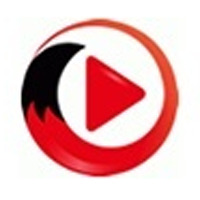 搜狐视频官方版
搜狐视频官方版 Goluk官方版
Goluk官方版